Замена и исправление текста
Процесс редактирования состоит из нескольких этапов. Вначале вы должны найти определенные слове и даже фразы и заменить их другими. В некоторых ситуациях вам придется выполнить всего одну замену, в то время как в других" ситуациях– произвести существенную замену по всему макету.
Предположим, что вы работаете над проектом, в котором описываются туристические поездки на острова Греции. Вы решаете заменить все экземпляры слова Naxos (Наксос) на Santonni (Санторини). Воспользуйтесь встроенной фикцией замены программы QuarkXPress. Для отображения диалогового окна Find/Change (Найти и заменить) необходимо выполнить команду Edit › Find/Change (Правка › Найти и заменить) или комбинацией клавиш CtrI+F ( +F). Диалоговое окно Find/Change (Найти и заменить) представлено на рис. 8.1.
+F). Диалоговое окно Find/Change (Найти и заменить) представлено на рис. 8.1.
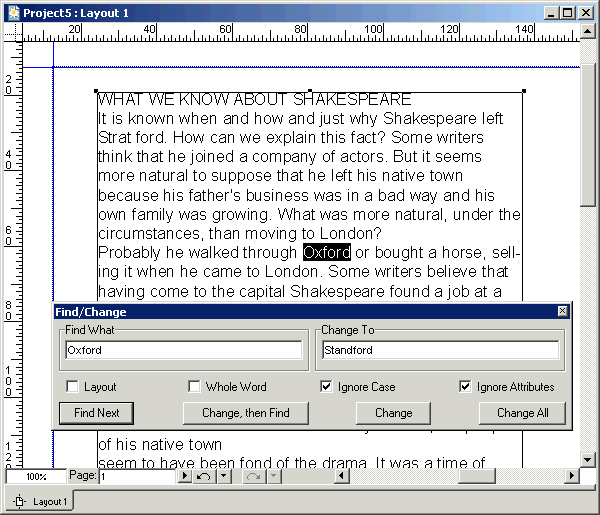
Рис. 8.1. Диалоговое окно Find/Change
Как видите, функция замены в QuarkXPress работает точно так, как и стандартные среде ва поиска и замены в большинстве текстовых процессоров. Поддерживается поиск слов, том числе и с учетом регистра символов, а также специальных символов. Слова и символ для поиска необходимо вводить в текстовом поле Find What (Найти).
Диалоговое окно Find/Change (Найти и заменить) позволяет указать, должна програмл искать целое слово (например, Quark) как отдельное слово или как часть другого слова, н пример, QuarkXPress. (Если флажок Whole Word (Слово целиком) сброшен, программа будет находить последовательность символов независимо от ее местоположения (например San в слове Santa).) Программа также может найти и заменить слова независимо от регистр символа, для чего следует установить флажок Ignore Case (Игнорировать регистр). Если установить флажок Layout (Макет), то программа будет проводить поиск во всех статьях мак та. Обратите внимание, что диалоговое окно Find/Change (Найти и заменить) позволяет производить поиск и замену только в текущем макете, а не во всем проекте.
Изменение атрибутов текста
Диалоговое окно Find/Change (Найти и заменить) предлагает еще одну замечательную функцию. Вы сможете найти и заменить атрибуты текста: начертание, размер шрифта и т.д. Кроме того, можно найти текст, для которого задан определенный стиль абзаца или символа.
Подобные возможности диалогового окна Find/Change (Найти и заменить) применяются, например, если требуется заменить шрифт Helvetica размером 12 пунктов шрифтом Bookman Old Style размером 11.5 пунктов.
Чтобы получить доступ ко всем этим параметрам, сбросьте флажок Ignore Attributes (Игнорировать атрибуты) в нижней части диалогового окна Find/Change (Найти и заменить). В результате в диалоговом окне станет доступным целый ряд параметров замены атрибутов. Пример замены шрифта Helvetica размером 12 пунктов шрифтом Bookman Old Style размером 11.5 пунктов представлен на рис. 8.2.
